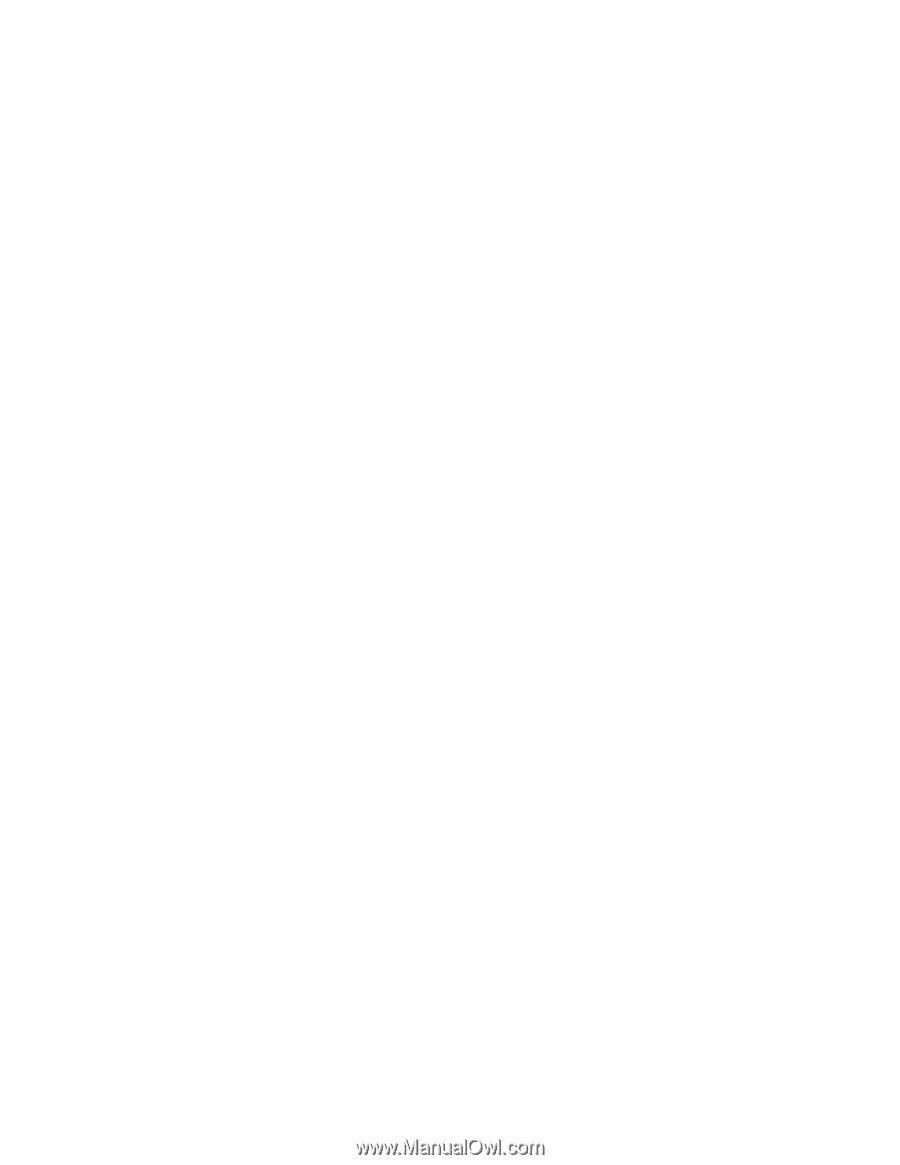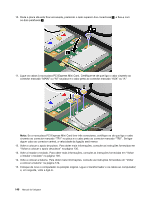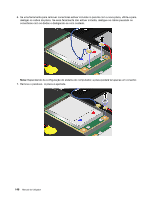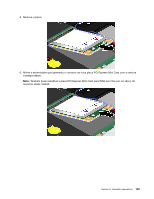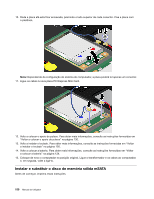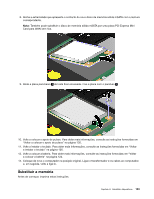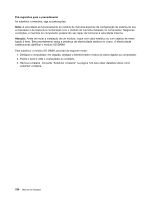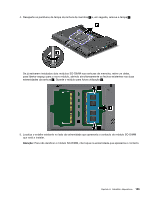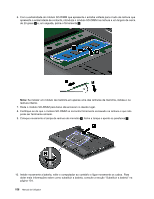Lenovo ThinkPad X220i (Portuguese) User Guide - Page 169
Desligue o computador; em seguida, desligue o transformador e todos os cabos ligados ao computador.
 |
View all Lenovo ThinkPad X220i manuals
Add to My Manuals
Save this manual to your list of manuals |
Page 169 highlights
Alguns modelos ThinkPad têm um disco de memória sólida mSATA. Pode substituir o disco de memória sólida mSATA por um novo que pode ser adquirido junto do seu revendedor Lenovo ou de um representante de vendas. Para substituir o disco de memória sólida mSATA, leia os seguintes pré-requisitos. Notas: • Também pode substituir o disco de memória sólida mSATA por uma placa PCI Express Mini Card para WAN sem fios. • Substitua o disco de memória sólida mSATA apenas para efeitos de reparação. Pré-requisitos para o procedimento Quando substituir o disco de memória sólida mSATA, siga as precauções. Atenção: Quando estiver a manusear um disco de memória sólida mSATA: • Não deixe cair nem submeta o disco de memória sólida mSATA a choques físicos. Coloque o disco de memória sólida mSATA sobre um material que proteja a unidade contra quaisquer choques físicos como, por exemplo, um pano macio. • Não exerça pressão sobre a tampa do disco de memória sólida mSATA. O disco de memória sólida mSATA é muito sensível. Um manuseamento incorrecto pode provocar danos e a perda permanente dos dados da unidade. Antes de retirar o disco de memória sólida mSATA, crie uma cópia de segurança de toda a informação aí contida e, em seguida, desligue a alimentação do computador. Nunca remova o disco de memória sólida mSATA quando o computador se encontra em funcionamento, em modo de espera (standby) ou em modo de hibernação. Se estiver disponível um disco de memória sólida mSATA no computador, para o substituir, execute o seguinte procedimento. 1. Desligue o computador; em seguida, desligue o transformador e todos os cabos ligados ao computador. Aguarde alguns minutos até que o interior do computador arrefeça antes de iniciar os procedimentos seguintes. 2. Feche o ecrã do computador e volte o computador ao contrário. 3. Remova a bateria. Para obter mais informações, consulte as instruções fornecidas em "Remover a bateria" na página 124. 4. Remova o teclado. Para obter mais informações, consulte as instruções fornecidas em "Substituir o teclado" na página 126. 5. Remova o apoio de pulsos. Para obter mais informações, consulte as instruções fornecidas em "Remover o apoio de pulsos" na página 130. Capítulo 6. Substituir dispositivos 151